- Accueil
- Docs
- Guides utilisateurs
- Éditeur de documents
- Historique des versions
Historique des versions
L'éditeur de documents permet de gérer le flux de travail continu par l'ensemble de l'équipe: partager des fichiers et des dossiers, collaborer sur des documents en temps réel, communiquer directement depuis l'éditeur, laisser des commentaires pour des fragments du document nécessitant la participation d'une tierce personne, réviser les documents et ajouter les modifications sans modifier le fichier, comparer et fusionner les documents pour faciliter le traitement et l'édition.
Dans l'éditeur de documentsvous pouvez afficher l'historique des versions du document sur lequel vous collaborez.
Afficher l'historique des versions:
Pour afficher toutes les modifications apportées au document,
- passez à l'onglet Fichier,
-
sélectionnez l'option Historique des versions sur la barre latérale gauche,
ou
- passez à l'onglet Collaboration,
- ouvrez l'historique des versions en utilisant l'icône
 Historique des versions de la barre d'outils supérieure.
Historique des versions de la barre d'outils supérieure.
La liste des versions du document s'affichera à gauche comportant le nom de l'auteur de chaque version/révision, la date et l'heure de création. Pour les versions de document, le numéro de la version est également indiqué (par exemple ver. 2).
Afficher la version
Pour savoir exactement quelles modifications ont été apportés à chaque version/révision, vous pouvez voir celle qui vous intéresse en cliquant dessus dans la barre latérale de gauche. Les modifications apportées par l'auteur de la version/révision sont marquées avec la couleur qui est affichée à côté du nom de l'auteur dans la barre latérale gauche.
Pour revenir à la version actuelle du document, cliquez sur Fermer l'historique en haut de le liste des versions.
Restaurer une version:
Si vous souhaitez restaurer l'une des versions précédentes du document, cliquez sur Restaurer au-dessous de la version/révision sélectionnée.
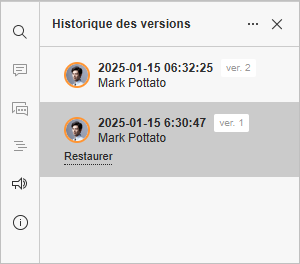
Pour en savoir plus sur la gestion des versions et des révisions intermédiaires, et sur la restauration des versions précédentes, veuillez consulter cet article.